wifi连接但无internet安全 Win11连接WiFi但无internet解决方案
在日常生活中,我们经常会遇到这样的情况:手机或电脑成功连接上了WiFi,但却无法正常访问互联网,特别是在使用Windows 11系统时,这种问题可能会更加常见。在面对这种情况时,我们不妨尝试一些解决方案来排除故障,确保我们能够顺利畅通地使用网络。接下来我们将介绍一些解决WiFi连接却无法上网的方法。
方法一
1. 按 Win + S 组合键,或点击底部任务栏开始旁的搜索图标。在打开的Windows 搜索窗口,搜索框输入服务,然后点击打开系统给出的最佳匹配服务应用。
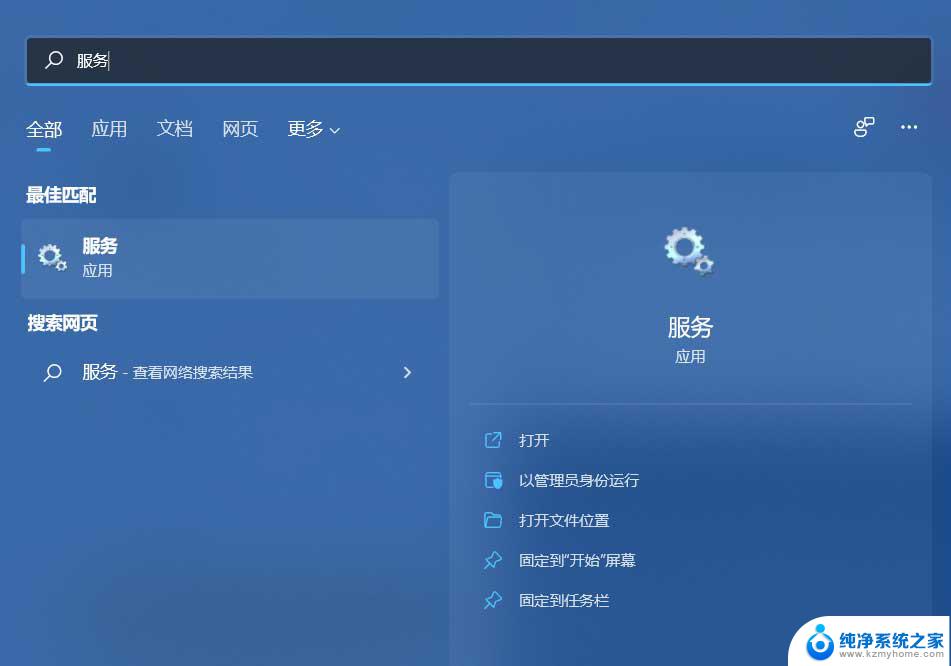
2. 服务窗口,找到并双击打开 WLAN AutoConfig ,如果此服务没有启动,需要启动。
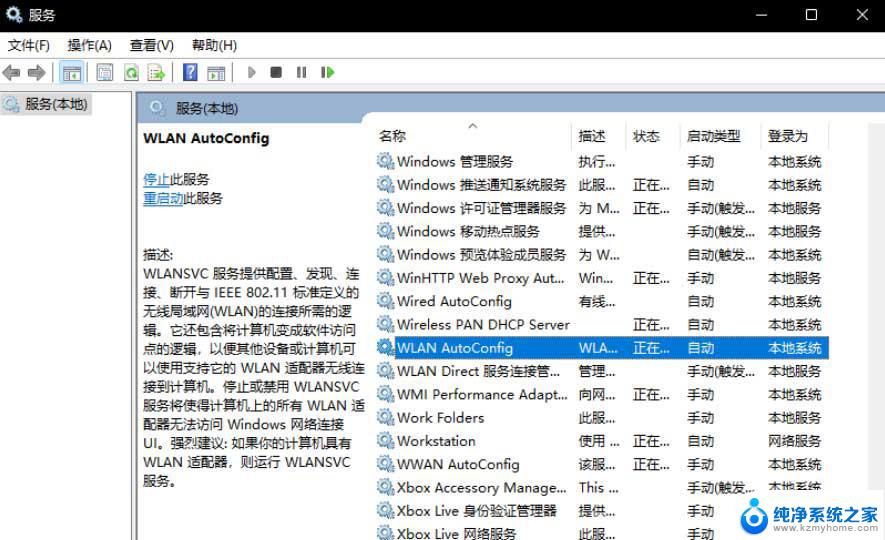
方法二
1. 首先,按 Win 键,或点击任务栏上的开始图标,然后点击所有应用下的设置(Win+i)。
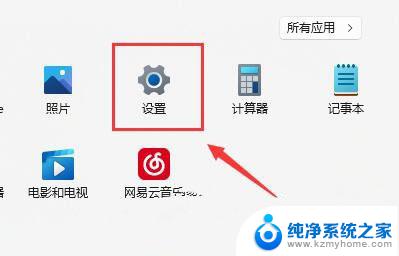
2. 设置窗口,找到并点击疑难解答(建议的疑难解答、首选项和历史记录)。
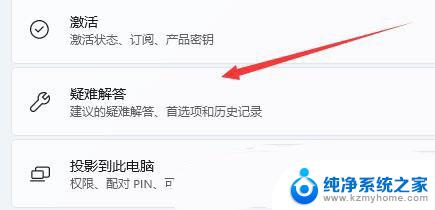
3. 选项下,点击其他疑难解答。
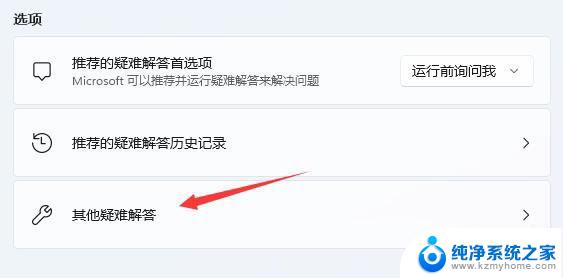
4. 最常用下,点击Internet 连接右侧的运行。
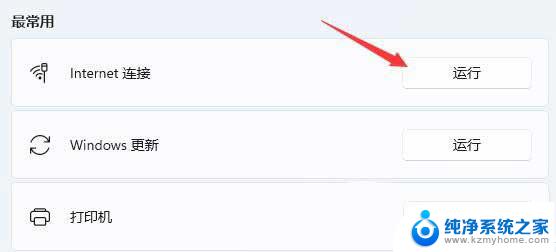
5. Internet 连接窗口,系统会自动帮助你解决Win11连接wifi显示无internet问题。
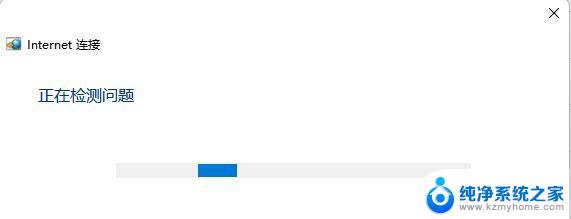
方法三
1. 按 Win 键,或点击开始图标,在打开的已列出来的应用中,点击设置。
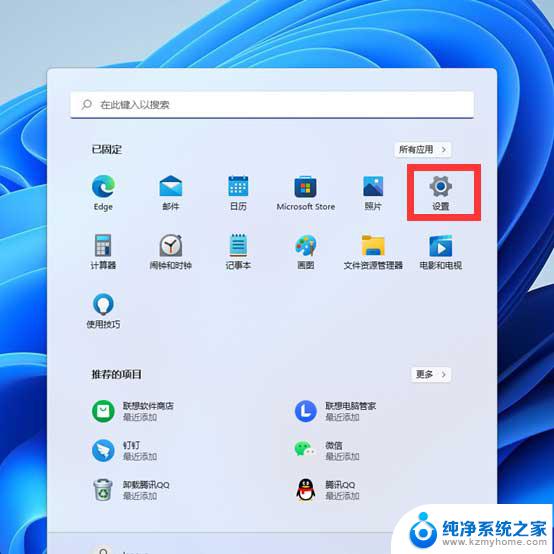
2. 设置窗口,左侧点击网络 & Internet,右侧点击高级网络设置(查看所有网络适配器,网络重置)。
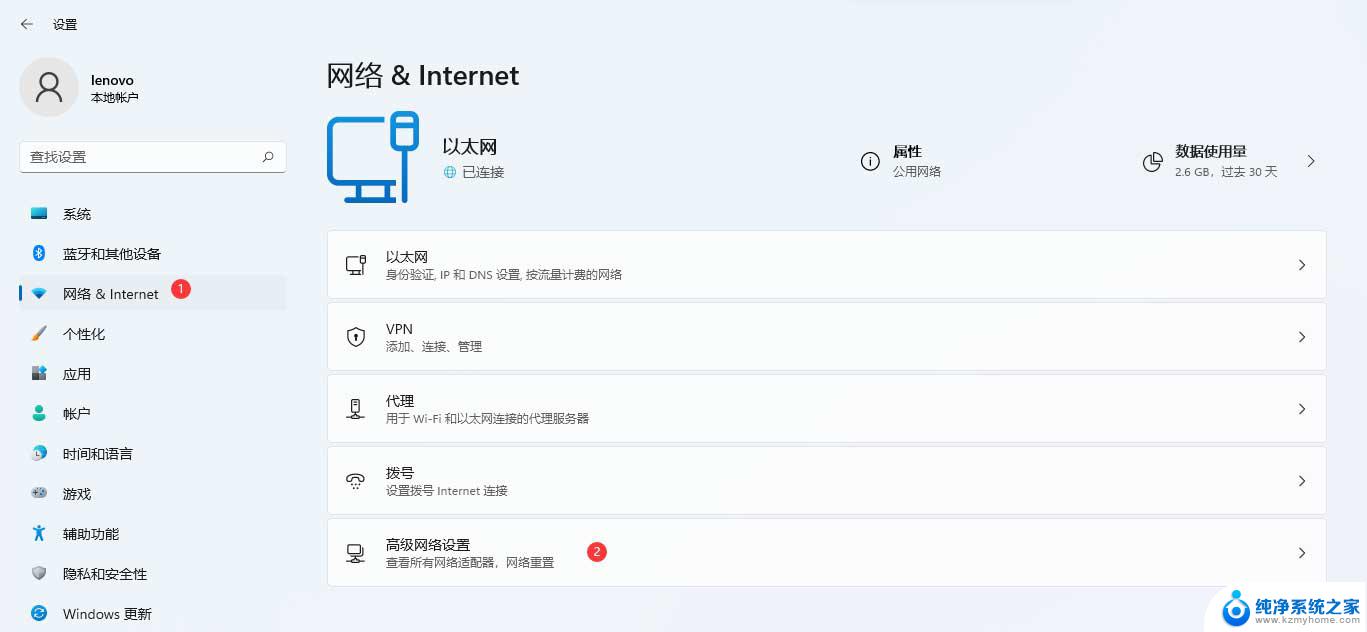
3. 更多设置下,点击网络重置(将所有网络适配器重置为出厂设置)。
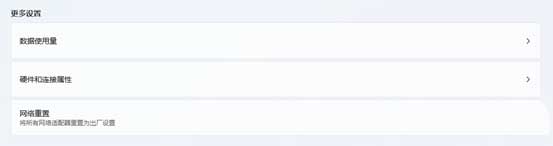
4. 网络重置,会有段说明:这将删除所有网络适配器然后重新安装它们,并将其他网络组建设回为原始设置。确定没问题后,再点击立即重置即可。
5. 点击后,系统会弹出确实要重置网络设置吗?提示界面,点击是,会删除当前电脑中所有网络设备的驱动,然后重新安装。
注:在进行网络重置前,可以先准备好支持离线安装的网卡驱动。比如驱动总裁网卡版、驱动精灵网卡版、驱动人生网卡版等,以便在网络重置失败后进行安装。
以上是关于wifi连接但无法上网的全部内容,如果你遇到了这种情况,可以尝试按照以上方法解决,希望对大家有所帮助。
wifi连接但无internet安全 Win11连接WiFi但无internet解决方案相关教程
- 无线无internet连接 Win11连接WiFi但无internet怎么办
- win11无internet访问 无线已连接 上不了网 Win11连接WiFi但无internet如何解决
- win11需要操作没有internet Win11连接WiFi显示无网络连接问题解决方法
- 无线网为啥显示不可上网 Win11连接WiFi但无法访问互联网的解决方案
- 电脑网络无法连接internet怎么办 Win11无法访问Internet的原因及解决方法
- win11 连接到wifi Win11 WiFi连接教程
- win11如何识别nas硬盘 Win11 24H2网络共享NAS无法连接解决方案
- win11系统如何连接wifi Win11 WiFi连接教程
- win11无法连打印机 Win11打印机无法连接提示解决方法
- win11搜索到蓝牙耳机但连不上 Win11蓝牙耳机无法配对解决方案
- win11键盘突然变成快捷键 win11键盘快捷键取消方法
- win11电脑唤醒不了 Win11睡眠无法唤醒怎么解决
- win11更新后闪屏无法控制 Win11电脑桌面闪屏无法使用解决方法
- win11如何调出外接摄像头 电脑摄像头怎么开启
- win11设置样式改变 Win11系统桌面图标样式调整方法
- win11删除任务栏显示隐藏图标 win11任务栏隐藏的图标怎么删除
win11系统教程推荐
- 1 win11更新后闪屏无法控制 Win11电脑桌面闪屏无法使用解决方法
- 2 win11管理已连接网络 Win11如何查看已有网络连接
- 3 取消windows11更新 禁止Win10更新到Win11的方法
- 4 windows11截屏都哪去了 win11截图保存位置
- 5 win11开始放左边 win11任务栏开始键左边设置教程
- 6 windows11系统硬盘 windows11系统新装硬盘格式化步骤
- 7 win11电脑edge浏览器都打不开 win11edge浏览器打不开错误解决方法
- 8 win11怎么设置账户头像 Win11账户头像怎么调整
- 9 win11总是弹出广告 Windows11 广告弹窗关闭教程
- 10 win11下面图标怎么不合并 win11任务栏图标不合并显示设置步骤